| 일 | 월 | 화 | 수 | 목 | 금 | 토 |
|---|---|---|---|---|---|---|
| 1 | 2 | 3 | 4 | 5 | 6 | 7 |
| 8 | 9 | 10 | 11 | 12 | 13 | 14 |
| 15 | 16 | 17 | 18 | 19 | 20 | 21 |
| 22 | 23 | 24 | 25 | 26 | 27 | 28 |
| 29 | 30 |
Tags
- 엣지브라우저
- MS오피스
- 워드
- 에버노트
- 파일복사
- 크롬
- 윈도우10 디펜더
- 음악검색
- shazam
- defender
- 맥OSX
- 한영자동고침
- 블로그게시
- 폰트변경
- xcopy
- 도스창
- USB충전
- 윈도우 업데이트
- Chrome
- 한국어설치
- SMB파일공유
- 윈도우10
- 서피스펜
- 서피스프로
- 아이패드
- 윈도우10_잠금화면
- 인터넷 브라우저
- charger
- 글쓰기API
- 가상윈도우
Archives
- Today
- Total
IT Adaptor - Microsoft 윈도우 및 PC 컴퓨터 정보
윈도우 10 홈의 디펜더 (Defender) 끄는 법 본문
반응형
윈도우 10 홈의 디펜더 (Defender) 끄는 법
How to turn off the Defender in Windows 10 Home
윈도우 10 Home 버전에서 윈도우 디펜더를 끄는 방법에 대해 말씀드리겠습니다.
윈도우 디펜더 외에 V3나 네이버 백신, 알약 등을 사용하신다면, 윈도우에 기본적으로 탑재되어 있는 디펜더를 끄는 게 리소스 절약에 유리한데요,
윈도우 10 Pro 와 달리 윈도우 10 Home 버전에서는 gpedit.msc (로컬 그룹 정책 편집기) 가 실행되지 않습니다.
다음과 같이 2가지 방법으로 디펜더를 끌 수 있습니다.
첫번째 방법
1. 설정에서 [업데이트 및 보안] 으로 갑니다.
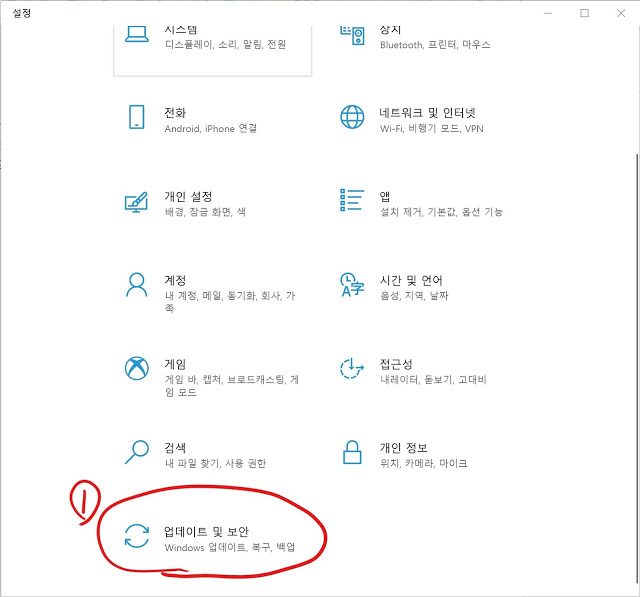
2. Windows 보안 --> 바이러스 및 위협 방지 클릭

3. 바이러스 및 위협 방지 설정 -> [설정 관리] 클릭
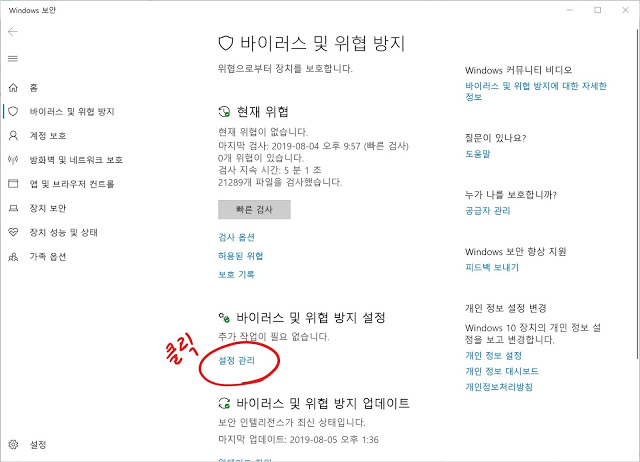
4. 실시간 보호 --> 켬 에서 끄기로 변경한다.
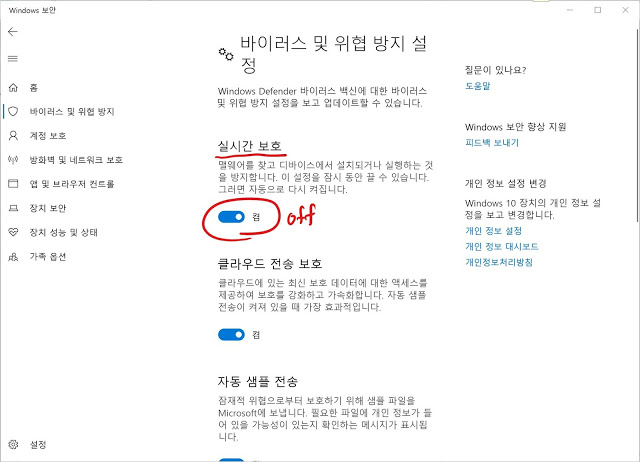
두번째 방법
1. 실행 --> regedit 를 입력하고 레지스트리 편집기를 실행합니다.
2. 아래 밑줄 친 주소로 들어가세요
HKEY_LOCAL_MACHINE -> SOFTWARE -> Policies -> Microsoft -> Windows Defender

3. 우측 화면에서 마우스 오른쪽 버튼을 누르고,
새로 만들기 -> DWORD(32비트) 값 메뉴를 선택합니다.
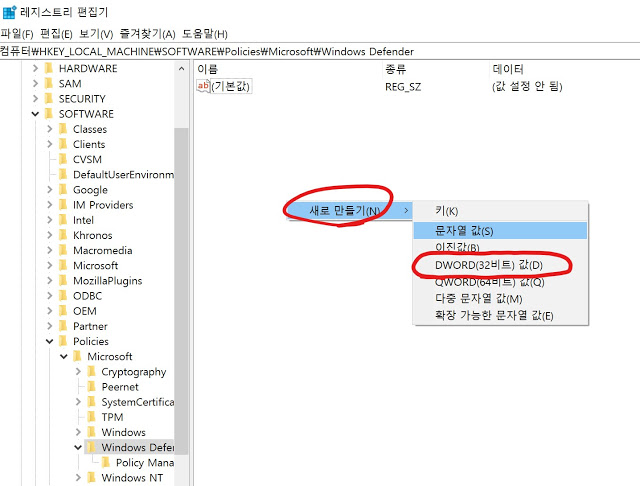
4. 새 값#1의 이름을 DisableAntiSpyware 로 변경합니다.
5. 해당 값을 더블클릭한 뒤 값을 0 에서 1로 변경합니다.
우측에 16진수
이상입니다.
반응형
'Windows 10' 카테고리의 다른 글
| 윈도우10 잠금화면 표시 안하기 (0) | 2020.03.10 |
|---|---|
| Windows Search 를 중지하여 윈도우10 성능 올리기 (0) | 2020.03.10 |
| Windows 10 version 1903 업데이트 주요내용 (KB4505903) (0) | 2020.03.07 |
| 안전하지 않아 시스템이 공격에 노출될 수 있는 더 이상 사용되지 않는 SMB1 프로토콜이 필요합니다. (0) | 2020.03.07 |
| 도스창(CMD)에서 데이터(파일) 복사/백업 간편하게 하기 (0) | 2020.03.07 |



